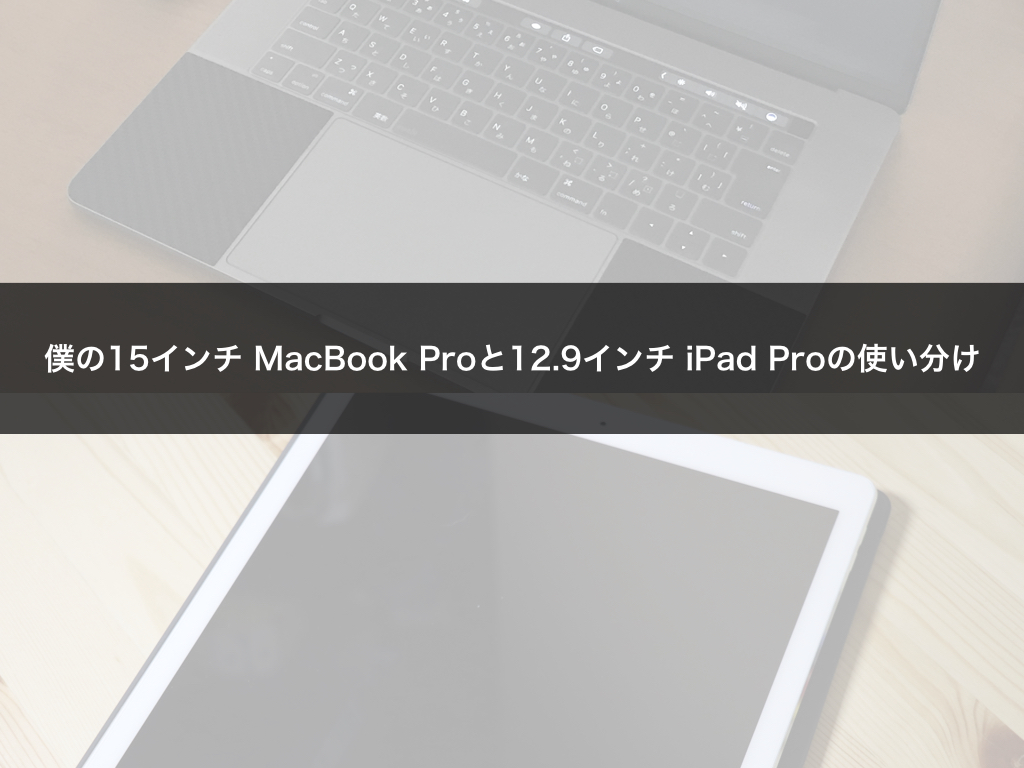先日購入したモニターライト BenQ ScreenBar Pro を使い始めて、ちょうど1週間ほど経過したので、使ってわかったことを5つほど紹介していく!
基本的には満足度が高いモニターライトのものの、ちょっとした不満点もあったりと、使い込んで始めてわかることもあったので、これから購入を検討している方の参考になれば幸いだ。
1万円もしないようなモニターライトなら買い換えればいっか!でいいかもしれないが、BenQ ScreenBar Pro はAmazonにて19,900円(記事執筆時点)。正直、安くはないので、購入するなら慎重になりたいところ。
Contents
BenQ ScreenBar Pro を1週間使ってわかった5つのこと
その1:自動点灯の反応は悪くない

BenQ ScreenBar Pro の目玉機能である自動点灯。購入前は「どのぐらいの感度なのだろうか?」と不安に思っていたが、実際に使ってみると、全く悪くない。
デスクチェアに座りキーボードに手を伸ばす頃には点灯して、手元を明るく照らしてくれる。
今まで、本体やリモコンで電源ONにしていた頃を考えると、ひとつ工数が減ったということなので、想像していた以上に快適だ。

ただひとつ気になることもあって、センサーの感度が良すぎて、デスクの前をとおり過ぎても点灯してしまうことがある。
僕が使っているデスクの奥行は70cm。決してデスクが狭いってことはないが、デスクチェアより先の通路にいる僕に反応してしまうのは少し頂けない。
その2:自動消灯までの5分が長く感じる

自動点灯するのだから、もちろん自動消灯もする。ただデスクから離れてすぐに消灯するわけではない。
センサーに反応がない状態で、約5分ほど経過すると自動的に消灯するという仕組みだ。これはこれでいいような気もするが、この5分ってのが長く感じる。
いつも、作業を終えてリビングに行くとき、Macはスリープにして、モニターライトを消灯させ、部屋の明かりも消してからリビングにいく。
それが、BenQ ScreenBar Pro の場合は、モニターライトだけ5分経過するまで点灯している状態なのだ。これは気になる。
手動で電源OFFにすればいいような気もするが、その操作をしてしまうと、BenQ ScreenBar Pro じゃなくてもいいような気がする。とりあえず、慣れればいいのかなとあまり気にしないようにしている。
その3:キーボードを静かにタイピングすると消灯する

リモートワークをしていて、気付いたことがある。キーボードを静かにタイピングしていると、センサーが反応しないで、稀に消灯してしまうことがある。
5分間、センサーに引っかからなかったってことだ。

僕が経験したのは、キーボードを静かにタイピング、トラックボールマウスだけで操作していたときだ。
トラックボールマウスはほとんど親指でしか操作しないので、わかるように気もするが、キーボードはダメでしょ!!
心なしかセンサーに引っかかるように若干、激しいタイピングをするようになりました。
その4:明るさは真ん中ぐらいがちょうどいい

BenQ ScreenBar Pro になって照度範囲が広くなったせいかすげー明るく感じる。1番明るい状態で使っていると目が疲れてくるんですよね。
個人的にオススメはのは、真ん中ぐらいの明るさがちょうどいいです。
短時間だけ作業をするっていうならMaxにしてもいいんだろうけど、僕のようなほとんどデスクにいて長時間作業をしているような方なら明るさは抑えた方が幸せになれますよ。マジで明るいから・・・ぜひ体験してみてほしい。
その5:タッチ式の操作はしやすい

色温度や明るさの調節をするときに使うのがタッチ式の操作パネル。タッチ式ではあるが、反応もよく非常に操作がしやすい。
特に明るさや色温度がゲージタイプでわかりやすく視認できることが、さらに使い勝手を向上させている。

さらに嬉しいのは、デスクチェアに座りながらでも、操作パネルのアイコンをしっかりと視認できること。これなら座りながら操作するのも億劫ではない。
そう考えると、わざわざ自動点灯・消灯を使わないで、ここで直接操作したほうが実は1番使い勝手がいいんじゃないかと考えてしまうほど。そのへんのお話はまた後日、僕なりの答えがでたら記事にしたい。
予算があるなら選ぶべきモニターライト

こんな感じで、BenQ ScreenBar Pro の1週間使ってみてわかった5つのことを語ってきました。1週間でもいいのでそれなりにじっくり使わないとわからないこともありますね。
自動点灯・消灯は便利な反面、シチュエーションによってはデメリットにもなりえるので、自分のデスク環境やモニターライトの使い方と合っているのか向き合ってから購入するといいですよ。安いモノではないですし。
ただ予算があって、モニターライトをScreenBarシリーズにしよう!と考えている方はぜひチェックしてほしいアイテムだ。
では本日はこんへんで。
最後までお読みいただきありがとうございます。
また明日の記事でお会いしましょう!